參考http://www.cnblogs.com/MikeZhang/archive/2012/02/10/nppRunGo.html
最近google的go語言流行程度越來越大了�����,學著別人寫的內容自己在windows下搭建了一個簡單的開發環境,記錄在這里��,如果需要參考的可以借鑒�。
一、 下載編譯器
下載go語言的開發工具可以到http://code.google.com/p/gomingw/downloads/list去下載����,這里列出了當前最新的版本���。
我選擇下載http://gomingw.googlecode.com/files/gowin386_release.r60.3.zip
下載完畢之后�,就是一個壓縮包�����,我們把它解壓縮�����,最終解壓縮后的目錄以go命名����。
二���、 配置環境變量
編譯工具下載之后解壓縮����,就是一個目錄�,后期我們需要在命令行或者工具中調用編譯程序,所以需要把編譯工具的路徑以及相關屬性配置進系統環境變量���。
需要設定的環境變量如下:
1. set goroot=go編譯程序主目錄全路徑 2. set goarch=386 3. set path=%goroot%/bin 4. set goos=windows |
其中go目錄全路徑是我們前面解壓縮后的以go命名的目錄,我們這里假設為c:\go
1���、在xp環境下:
在桌面我的電腦右鍵,查看屬性,彈出系統屬性對話框�����,如下:
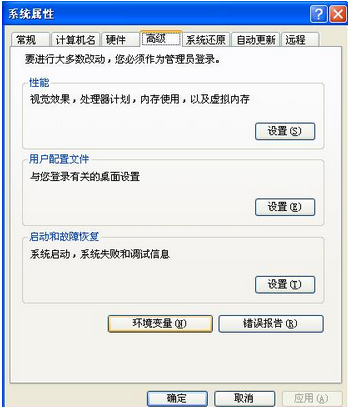
新建環境變量:
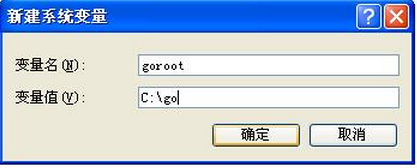
在vista和win環境下:
在桌面計算機右鍵�����,查看屬性����,打開系統信息窗口���,再點擊“高級系統設置”���,彈出系統屬性對話框��,對話框與XP類似���,具體設置參考XP系統設置部分�����。
三����、 配置開發工具
開發工具,我這里推薦兩張�,一種是Notepad++�����,一種是集成開發環境LiteIDE。
1.Notepad++
Notepad++的主頁為http://notepad-plus-plus.org/,大家可以上去自己下最新的版本。
程序的安裝與普通程序沒有區別���,安裝完畢之后就可以打開notepad++。
默認情況下,notepad是不帶go語言的代碼解釋器的�����,也不帶便捷編譯功能���。所以我們需要下載安裝go語言的代碼解釋器���,并進行適當配置��。
操作步驟如下:
(1)下載語言解析模板
go語言解析模板:http://notepad-plus.sourceforge.net/commun/userDefinedLang/go.zip
下載之后���,解壓縮���,里面有“go.xml”�����,“userDefineLang_Go.xml”,“README”三個文件�,我們重點關注前面兩個文件�。
(2)將文件userDefineLang_Go.xml內容copy至Application Data下Notepad++目錄的userDefineLang.xml中�����,如果沒有該文件��,則直接userDefineLang_Go.xml文件名改成userDefineLang.xml復制過去。
XP: C:\Documents and Settings\[username]\Application Data\Notepad++
Vista/Win7 : C:\Users\[username]\AppData\Roaming\Notepad++
拷貝過去之后,打開userDefineLang.xml文件����,把文件前面與最后的“<!-- <NotepadPlus> -->”和“<!-- </NotepadPlus> -->”分別改成“<NotepadPlus>”和“</NotepadPlus>”,改完保存之后
(3)將go.xml文件copy至notepad++安裝目錄下的plugins\APIs目錄(例如:D:\Program Files\Notepad++\plugins\APIs)��;
(4)重啟notepad++程序,在語言菜單下可以看見go。
(5)設定快捷編譯命令�����。
打開Notepad++程序之后���,運行F5命令
在彈出的對話框中輸入以下內容:“cmd /k 8g.exe -o tmp.8 "$(FULL_CURRENT_PATH)" & 8l.exe -o tmp.exe tmp.8 & del tmp.8 & tmp.exe & PAUSE & del tmp.exe & EXIT”��。
保存為"Run Go"���,并設置Ctrl+F6為快捷鍵���。
(6)測試編譯
我們使用notepad++新建一個hello.go文件�,在其中輸入以下代碼�。
| package main
import "fmt"
func main() {
fmt.Println("Hello World!")
} |
再按“Ctrl+F6”快捷鍵���。
彈出窗口顯示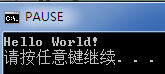 ,證明環境配置完畢��。
,證明環境配置完畢��。
我們也可以在dos命令窗口中執行編譯運行命令�。
| 編譯:8g -o hello.8 hello.go
鏈接:8l -o hello.exe hello.8
運行:hello.exe |
2.LiteIDE
LiteIDE是go語言開發一個集成環境�,可以到
http://code.google.com/p/golangide/downloads/list去查看最新版本�����。
我們這里下載LiteIDE12.2_windows版本。
這個工具的配置在下載處有文檔說明�����,這里就不詳細介紹了��。
希望寫的內容對大家有幫助���。